Як приховати конфіденційний вміст на екрані блокування Android та iPhone
Різне / / February 14, 2022
Більшість з нас має звичку тримати телефони на столі під час роботи. Простіше перевіряти сповіщення, коли телефон весь час у вас під рукою, і ви можете переглядати сповіщення прямо з заблокованого екрана. Але іноді вони можуть викликати у вас незручності. Тільки уявіть, що б ви відчували, якби рекламне повідомлення від Jockey з’явилося, коли хтось із ваших колег стоїть біля вашого столу? Точніше, ваша дружина послала вам прийти додому з молоком і продуктами!
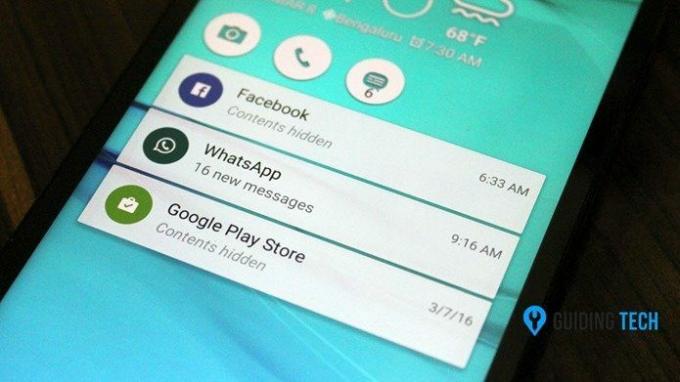
Ніхто не хоче, щоб ці речі були публічними, і найкращим способом було б приховати сповіщення на заблокованому екрані та зробити свій смартфон приватним.
Вміст сповіщень на Android
Приховати параметр вмісту конфіденційного сповіщення представлено з Android Lollipop і була дуже потрібна після того, як Android прийняла функцію, схожу на iPhone, щоб виводити ці сповіщення безпосередньо на заблокований екран. Телефон задає вам запитання, чи бажаєте ви приховати вміст у сповіщенні під час початкового налаштування пристрою. Але якщо ви пропустили там налаштування, їх можна знайти в розділі Звуки та сповіщення налаштування.
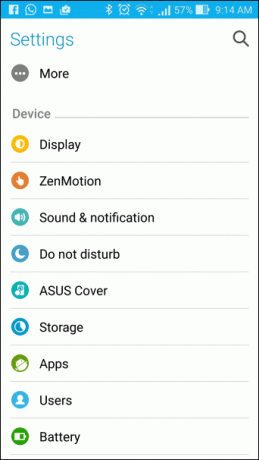
Тут прокрутіть униз до Повідомлення розділ, і ви знайдете варіант, який Коли пристрій заблоковано. Просто торкніться його та виберіть опцію Приховати конфіденційний вміст сповіщень. Це все. Наступного разу ви отримаєте сповіщення від програм, але вміст буде приховано на заблокованому екрані.
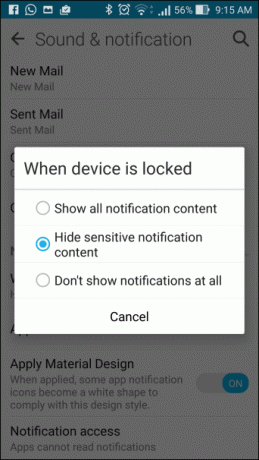

Якщо натиснути на параметри Повідомлення програми, ви побачите список усіх програм, встановлених на пристрої. Тут ви можете заблокувати сповіщення будь-яким додаткам або навіть зробити це пріоритетним, щоб він став першим серед інших сповіщень і гарантував, що ви не пропустите їх.
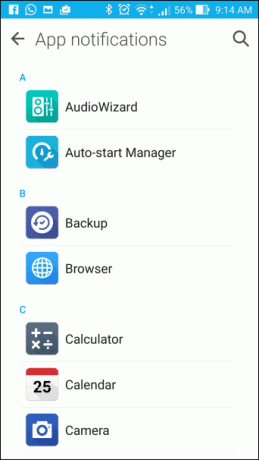
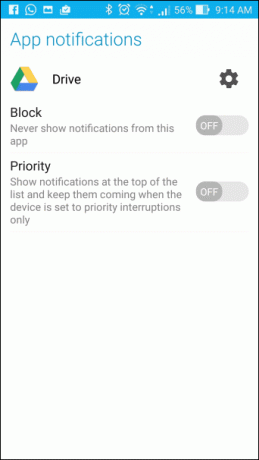
Примітка: Розміщення цих налаштувань може відрізнятися залежно від інтерфейсу користувача, який ви використовуєте на своєму телефоні. Той, який я вам показав, працює на більшості пристроїв. Але все може бути трохи інакше для EUI, MIUI і ви можете знайти окремі налаштування під назвою Повідомлення де ви знайдете ці налаштування. Якщо ви не можете помітити ці налаштування, я рекомендую вам поставити запитання на їх довідковому форумі та зачекати, поки вони скажуть, де ці налаштування приховані.
Приховування сповіщень на iPhone
Є два способи, за допомогою яких ви можете керувати вмістом сповіщення на iPhone, і перший – це перейти через налаштування кожної окремої програми. Наприклад, такі програми, як WhatsApp і Facebook Messenger дає вам можливість приховати конфіденційний вміст на заблокованому екрані. Існує багато програм, які підтримують цю функцію, і вам просто потрібно шукати варіант. Для обміну повідомленнями ви можете просто увімкнути Не турбувати варіант для конкретного потоку.

Ви також можете вимкнути сповіщення з налаштувань iPhone. Просто знайдіть програму, для якої хочете вимкнути сповіщення, і вимкніть її Показати на заблокованому екрані варіант. Єдиним недоліком є те, що якщо вимкнути цю опцію звідси, ви не отримаєте жодної інформації на заблокованому екрані. Ви просто отримаєте звук сповіщення, і все разом із назвою програми буде приховано на заблокованому екрані.


Тому завжди шукайте перший варіант вимкнення вмісту сповіщень, перш ніж вибрати вбудовані налаштування.
Висновок
Таким чином ви можете приховати вміст сповіщень від додатків на заблокованому екрані Android та iPhone і вберегти себе від збентеження. Опція не працюватиме на Android, якщо ви використовуєте будь-який сторонній додаток для блокування екрана, але для керування цим у програмі повинні бути доступні налаштування. Якщо вам потрібна будь-яка допомога, завжди пам’ятайте, що ми залишаємо лише коментар.
ДИВІТЬСЯ ТАКОЖ:Як вимкнути сповіщення Lollipop Heads Up та отримати сповіщення про тиккер
Востаннє оновлено 03 лютого 2022 року
Наведена вище стаття може містити партнерські посилання, які допомагають підтримувати Guiding Tech. Однак це не впливає на нашу редакційну чесність. Зміст залишається неупередженим та автентичним.



